May -Akda:
Clyde Lopez
Petsa Ng Paglikha:
20 Hulyo 2021
I -Update Ang Petsa:
1 Hulyo 2024

Nilalaman
- Mga hakbang
- Paraan 1 ng 3: Pagpasok ng isang hilera
- Paraan 2 ng 3: Pagpasok ng maraming mga hilera
- Paraan 3 ng 3: Pagpasok ng mga hindi magkadikit na hilera
Ang Microsoft Excel ay isa sa mga pinakatanyag na editor ng spreadsheet (dahil sa pagpapaandar nito). Ang isa sa mga tampok ay ang kakayahang magdagdag ng mga hilera sa talahanayan. Kung napalampas mo ang isang hilera kapag lumilikha ng isang talahanayan, madali mo itong maaayos sa pamamagitan ng pagpasok ng isa o higit pang mga hilera.
Mga hakbang
Paraan 1 ng 3: Pagpasok ng isang hilera
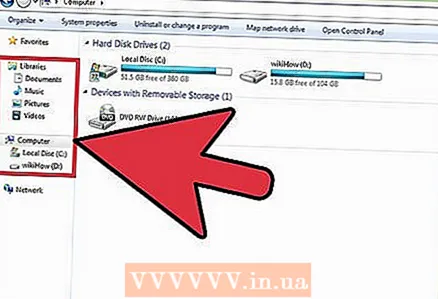 1 Sa Windows Explorer, hanapin ang file na Excel kasama ang talahanayan kung saan mo nais na ipasok ang hilera.
1 Sa Windows Explorer, hanapin ang file na Excel kasama ang talahanayan kung saan mo nais na ipasok ang hilera. 2 Buksan ang file sa pamamagitan ng pag-click dito. Awtomatiko itong bubuksan sa Excel.
2 Buksan ang file sa pamamagitan ng pag-click dito. Awtomatiko itong bubuksan sa Excel.  3 Buksan ang sheet na may kinakailangang talahanayan. Upang magawa ito, mag-click sa isa sa mga tab sa ibabang kaliwang sulok ng screen (ang mga tab ay may label na "Sheet1", "Sheet2" at iba pa o kung hindi man, kung pinalitan ang pangalan ng mga ito).
3 Buksan ang sheet na may kinakailangang talahanayan. Upang magawa ito, mag-click sa isa sa mga tab sa ibabang kaliwang sulok ng screen (ang mga tab ay may label na "Sheet1", "Sheet2" at iba pa o kung hindi man, kung pinalitan ang pangalan ng mga ito).  4 Piliin ang linya. Upang magawa ito, mag-click sa numero ng linya sa kaliwa.
4 Piliin ang linya. Upang magawa ito, mag-click sa numero ng linya sa kaliwa. - O piliin ang cell sa hilera sa itaas kung saan mo nais na magsingit ng isang bagong hilera.
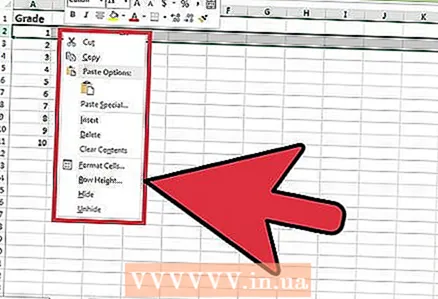 5 Mag-right click sa naka-highlight na linya. Magbubukas ang isang menu ng konteksto.
5 Mag-right click sa naka-highlight na linya. Magbubukas ang isang menu ng konteksto. 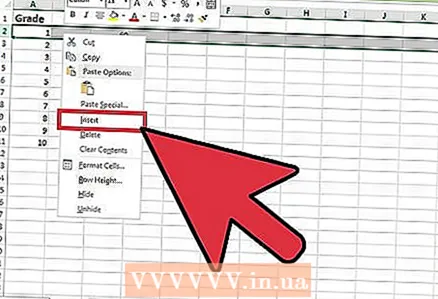 6 I-click ang Ipasok. Ang isang bagong linya ay ipapasok sa itaas ng napiling linya.
6 I-click ang Ipasok. Ang isang bagong linya ay ipapasok sa itaas ng napiling linya.
Paraan 2 ng 3: Pagpasok ng maraming mga hilera
 1 Sa Windows Explorer, hanapin ang file na Excel kasama ang talahanayan kung saan mo nais na ipasok ang hilera. Buksan ang file sa pamamagitan ng pag-click dito. Awtomatiko itong bubuksan sa Excel.
1 Sa Windows Explorer, hanapin ang file na Excel kasama ang talahanayan kung saan mo nais na ipasok ang hilera. Buksan ang file sa pamamagitan ng pag-click dito. Awtomatiko itong bubuksan sa Excel.  2 Buksan ang sheet na may kinakailangang talahanayan. Upang magawa ito, mag-click sa isa sa mga tab sa ibabang kaliwang sulok ng screen (ang mga tab ay may label na "Sheet1", "Sheet2" at iba pa o kung hindi man, kung pinalitan ang pangalan ng mga ito).
2 Buksan ang sheet na may kinakailangang talahanayan. Upang magawa ito, mag-click sa isa sa mga tab sa ibabang kaliwang sulok ng screen (ang mga tab ay may label na "Sheet1", "Sheet2" at iba pa o kung hindi man, kung pinalitan ang pangalan ng mga ito).  3 Piliin ang mga linya sa ibaba ng mga nakapasok. Ang bilang ng mga hilera na napili ay dapat na katumbas ng bilang ng mga hilera na maipapasok.
3 Piliin ang mga linya sa ibaba ng mga nakapasok. Ang bilang ng mga hilera na napili ay dapat na katumbas ng bilang ng mga hilera na maipapasok. - Halimbawa, kung nais mong magsingit ng apat na bagong linya, pumili ng apat na linya.
 4 Mag-right click sa mga napiling linya. Magbubukas ang isang menu ng konteksto.
4 Mag-right click sa mga napiling linya. Magbubukas ang isang menu ng konteksto. 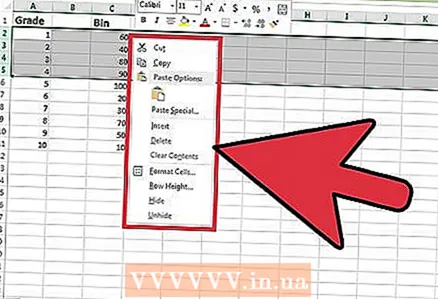 5 I-click ang Ipasok. Ang mga bagong linya (ang kanilang numero ay katumbas ng bilang ng mga napiling linya) ay ipapasok sa itaas ng mga napiling linya.
5 I-click ang Ipasok. Ang mga bagong linya (ang kanilang numero ay katumbas ng bilang ng mga napiling linya) ay ipapasok sa itaas ng mga napiling linya.
Paraan 3 ng 3: Pagpasok ng mga hindi magkadikit na hilera
 1 Sa Windows Explorer, hanapin ang file na Excel kasama ang talahanayan kung saan mo nais na ipasok ang hilera.
1 Sa Windows Explorer, hanapin ang file na Excel kasama ang talahanayan kung saan mo nais na ipasok ang hilera.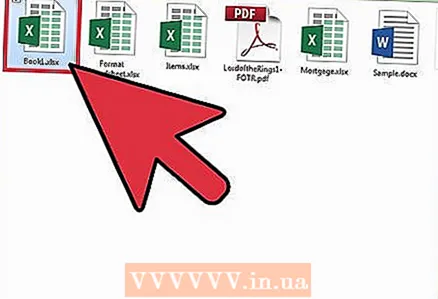 2 Buksan ang file sa pamamagitan ng pag-click dito. Awtomatiko itong bubuksan sa Excel.
2 Buksan ang file sa pamamagitan ng pag-click dito. Awtomatiko itong bubuksan sa Excel.  3 Buksan ang sheet na may kinakailangang talahanayan. Upang magawa ito, mag-click sa isa sa mga tab sa ibabang kaliwang sulok ng screen (ang mga tab ay may label na "Sheet1", "Sheet2" at iba pa o kung hindi man, kung pinalitan ang pangalan ng mga ito).
3 Buksan ang sheet na may kinakailangang talahanayan. Upang magawa ito, mag-click sa isa sa mga tab sa ibabang kaliwang sulok ng screen (ang mga tab ay may label na "Sheet1", "Sheet2" at iba pa o kung hindi man, kung pinalitan ang pangalan ng mga ito).  4 I-highlight ang mga linya. Upang magawa ito, mag-click sa mga numero ng linya habang pinipigilan ang Ctrl key.
4 I-highlight ang mga linya. Upang magawa ito, mag-click sa mga numero ng linya habang pinipigilan ang Ctrl key. 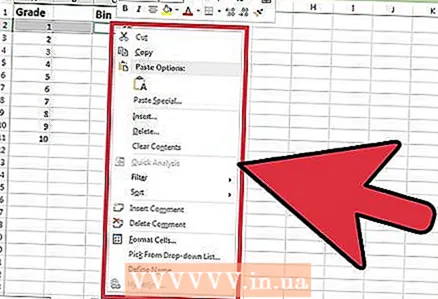 5 Mag-right click sa mga napiling linya. Magbubukas ang isang menu ng konteksto.
5 Mag-right click sa mga napiling linya. Magbubukas ang isang menu ng konteksto.  6 I-click ang Ipasok. Ang mga bagong linya (ang kanilang numero ay katumbas ng bilang ng mga napiling linya) ay ipapasok sa itaas ng mga napiling linya.
6 I-click ang Ipasok. Ang mga bagong linya (ang kanilang numero ay katumbas ng bilang ng mga napiling linya) ay ipapasok sa itaas ng mga napiling linya.



